Με την παρούσα λειτουργία έχουμε τη δυνατότητα να δημιουργήσουμε ή μεταβάλουμε το Αρχείο Ειδών.
Αρχικά εμφανίζεται η ακόλουθη οθόνη ΚΡΙΤΗΡΙΑ ΑΝΑΖΗΤΗΣΗΣ ΕΙΔΩΝ για κανονικές διαχειρίσεις:
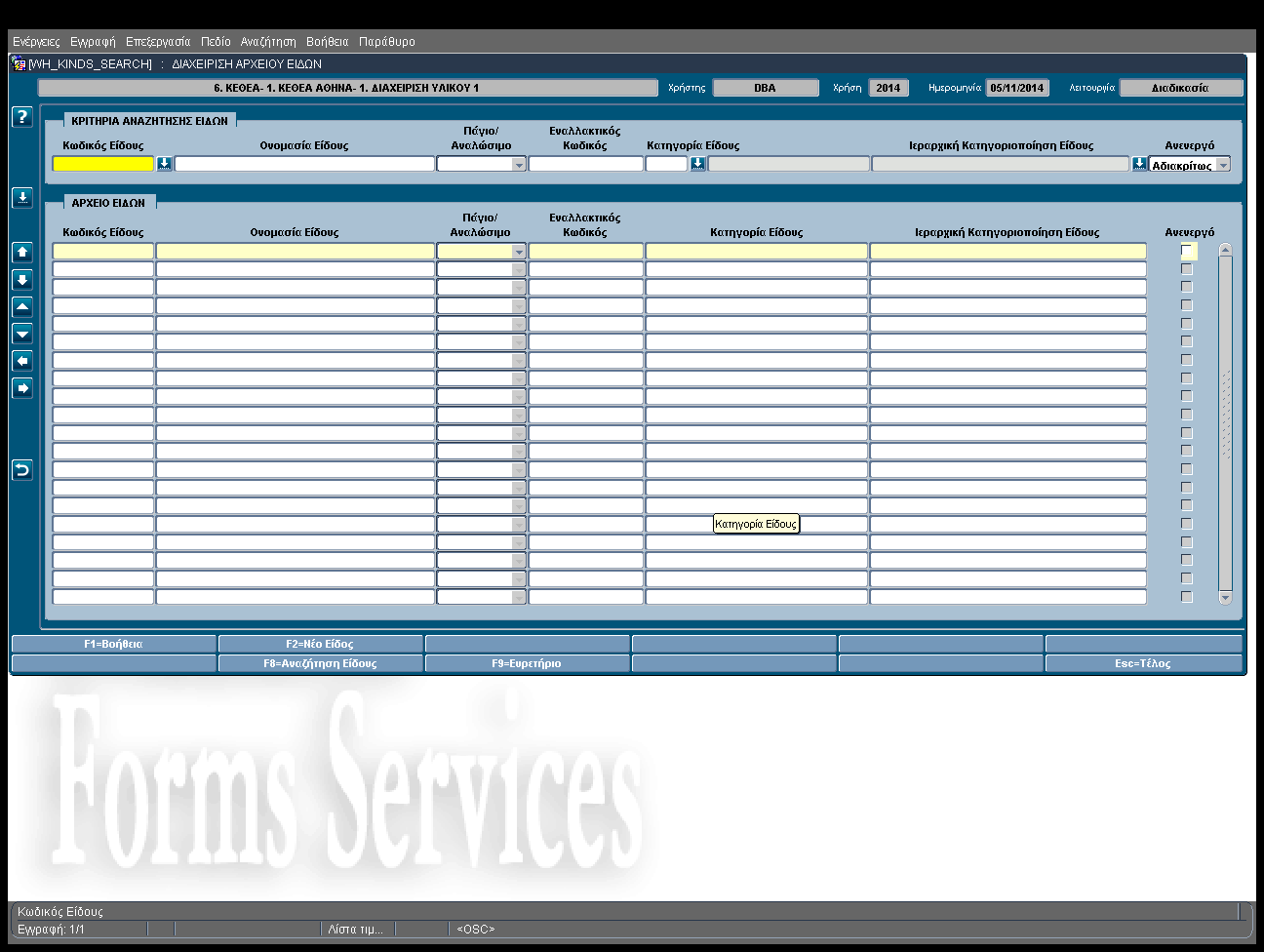
και η παρακάτω οθόνη για διαχειρίσεις φαρμακείου:

Από αυτή την οθόνη μπορούμε είτε να κάνουμε αναζήτηση ενός είδους που υπάρχει στο αρχείο, είτε (εφόσον γνωρίζουμε ότι το είδος είναι νέο) να ανοίξουμε ένα νέο είδος πατώντας το F2 = Νέο Είδος. Για την περίπτωση του νέου είδους ισχύουν όσα περιγράφονται στην παρακάτω παράγραφο 1 (Περίπτωση F2 = Νέο Είδος)
Αναζήτηση Είδους:
Ζητάμε το επιθυμητό είδος με οποιοδήποτε απο τα κριτήρια και πατάμε F8 = Αναζήτηση Είδους για να αρχίσει η αναζήτηση
Αν δεν ορίσουμε κάποιο Κριτήριο Αναζήτησης και πατήσουμε κατευθείαν F8 = Αναζήτηση Είδους, τότε θα εμφανιστούν όλα τα είδη (κάτι το οποίο δεν προτείνεται για διαχειρίσεις φαρμακείου διότι θα υπάρχει καθυστέρηση λόγω της εμφάνισης υπολοίπου).
Με διπλό click μέσα σε οποιαδήποτε πεδίο της γραμμής με κίτρινο χρώμα ή με το ανοίγει η καρτέλα του συγκεκριμένου είδους.
Με ροζ χρώμα εμφανίζονται τα είδη που είναι χαρακτηρισμένα ως χρεούμενα.
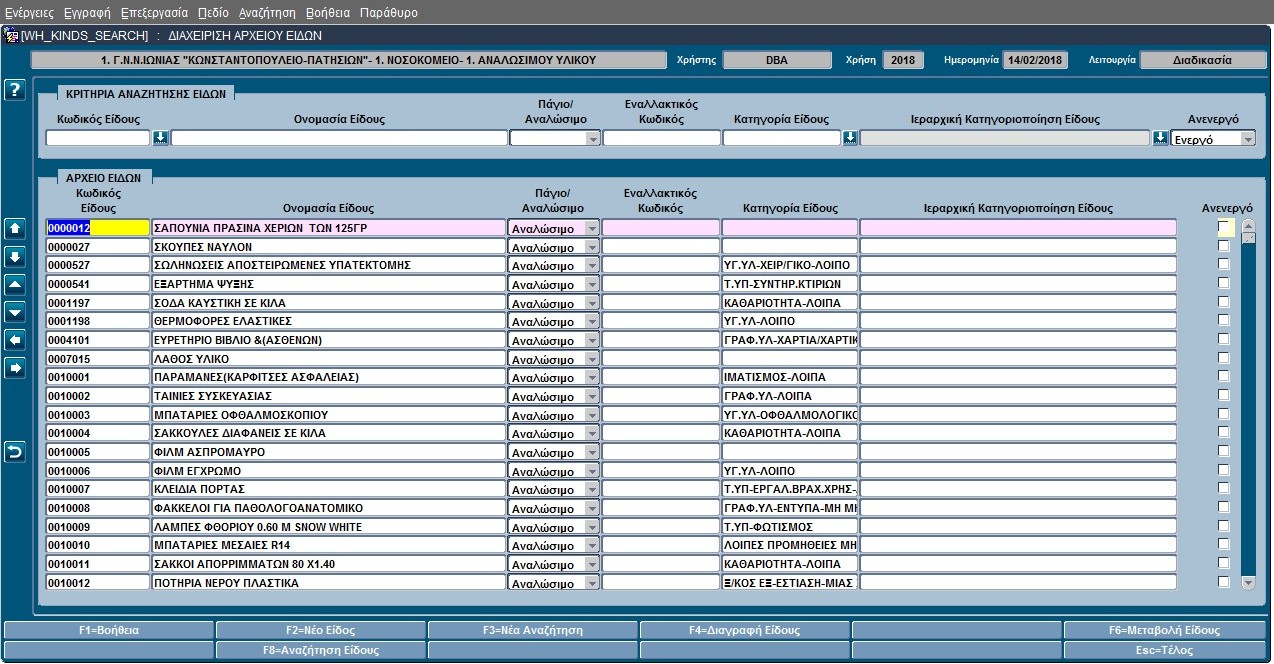
Στη φάση αυτή δεν μπορούμε να γράψουμε κάτι στα πεδία της οθόνης, εάν δεν δώσουμε κάποια από τις παρακάτω εντολές:
•F2 = Νέο Είδος
•F6 = Μεταβολή Είδους
•F4 = Διαγραφή Είδους
Περίπτωση F2 = Νέο Είδους:
Μετά το πάτημα του F2 = Εισαγωγή στην παραπάνω οθόνη, αυτή αποκτά την ακόλουθη μορφή για κανονικές διαχειρίσεις:
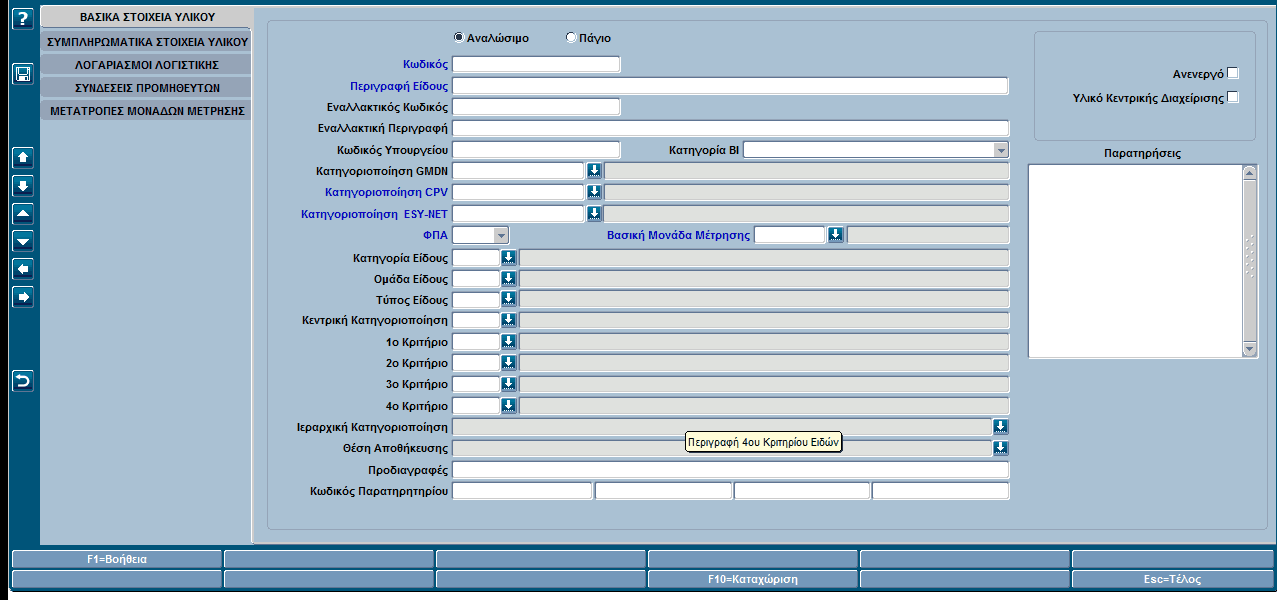
και την παρακάτω μορφή για διαχειρίσεις φαρμακείου:
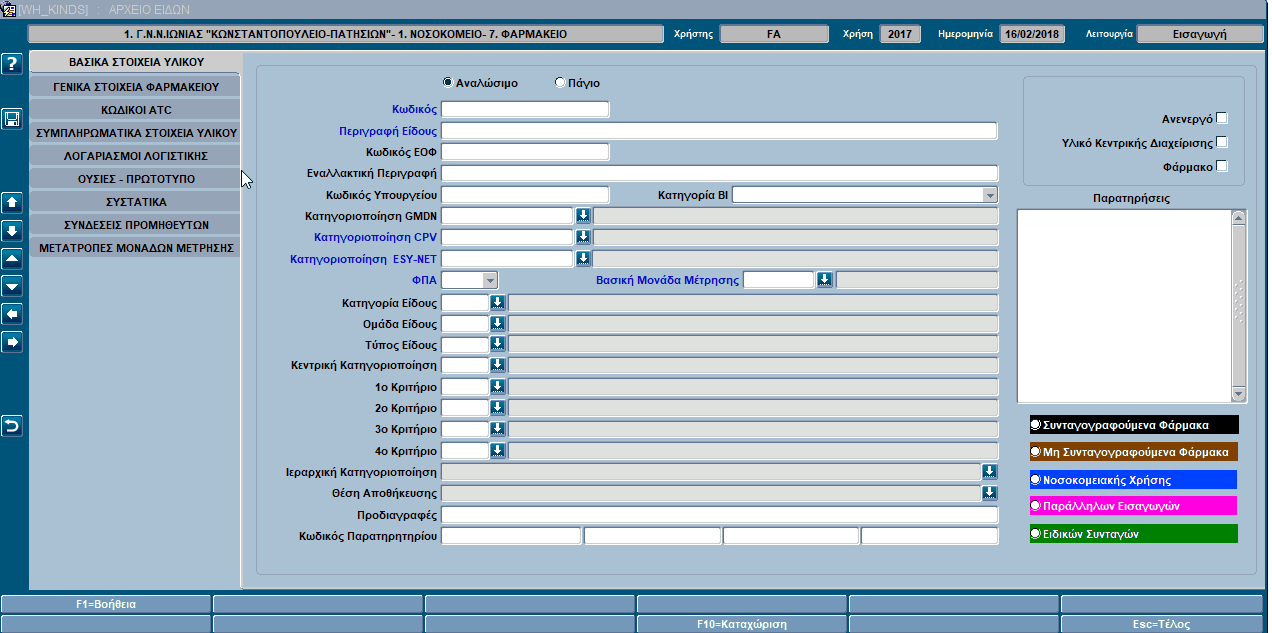
Επιλέγουμε αν το είδος θα είναι Πάγιο ή Αναλώσιμο και στο πεδίο Κωδικός πατάμε το πλήκτρο F5 = Πρόταση Κωδικού για να μας δώσει το σύστημα αυτόματα τον πρώτο αύξοντα διαθέσιμο κωδικό.
Για διαχειρίσεις φαρμακείου θα πρέπει ΟΠΩΣΔΗΠΟΤΕ να επιλέξετε το πλαίσιο του πεδίου στον Kωδικό να εισάγετε τον ραβδοκώδικα του είδους (π.χ. 2803071002014) και να εισάγετε τον κωδικό ΕΟΦ ώστε να είναι δυνατή η ταυτοποίηση του είδους κατά την εισαγωγή νέου δελτίου τιμών απο csv. Στην μονάδα μέτρησης θα πρέπει να εισάγετε την μονάδα με την οποία διακινείται το είδος εντός νοσοκομείου (π.χ. TAB) και όχι την μονάδα τιμολόγησης ή παραγγελίας.
Στη συνέχεια πληκτρολογούμε την Περιγραφή του Είδους, τις Κατηγοριοποιήσεις CPV και ESΥ-NET,τον ΦΠΑ και τηΕπίσης, υπάρχει η δυνατότητα καταχώρισης παραπάνω από έναν κωδικό Παρατηρητηρίου ανά είδος.
Αν το υλικό είναι χρεούμενο στις κλινικές τότε θα πρέπει στην υποοθόνη ΣΥΜΠΛΗΡΩΜΑΤΙΚΑ ΣΤΟΙΧΕΙΑ ΥΛΙΚΟΥ να τσεκαριστεί το check box Ένδειξη Χρέωσης :
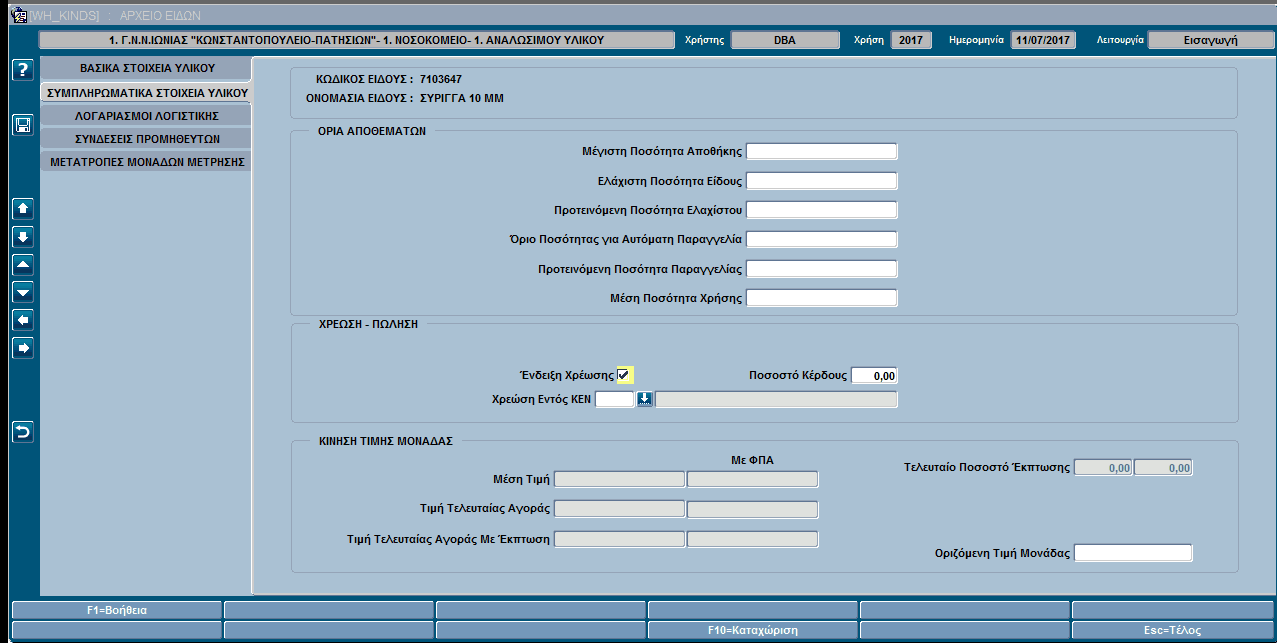
Στην υποοθόνη ΛΟΓΑΡΙΑΣΜΟΙ ΛΟΓΙΣΤΙΚΗΣ θα πρέπει να συμπληρώνουμε υποχρεωτικά τους Λογαριασμούς Εισαγωγών - Αγορών, , ενώ στο πεδίο Λογαριασμός Δ/Λ βάζουμε τον αντίστοιχο
Κωδικό Δημόσιας Λογιστικής. Οι υπόλοιποι λογαριασμοί είναι προαιρετικοί, όπως αυτοί της Απογραφής κτλ και Αποσβέσεων (ΠΑΓΊΩΝ).
Υπάρχει και η δυνατότητα μέσω παραμέτρου, η οποία ενεργοποιείται από την υποστήριξη της εταιρείας μας, να συμπληρώνονται αυτόματα οι κωδικοί της Γ/Λ μέσω του πεδίου .
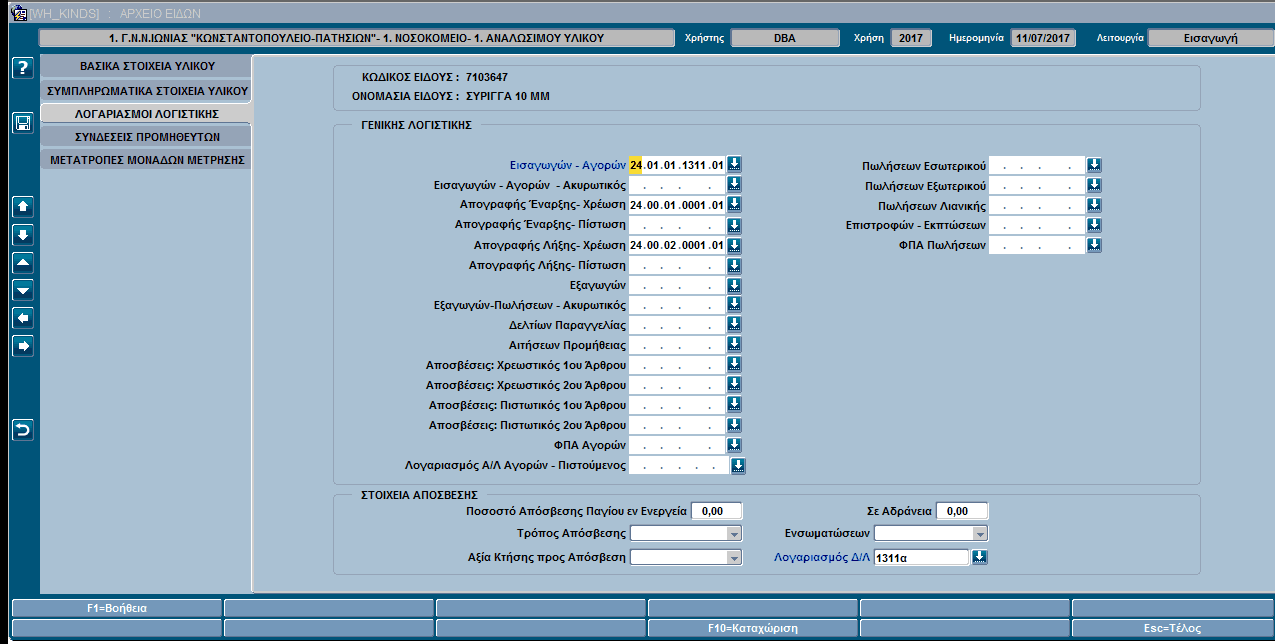
στην καρτέλα "Γενικά Στοιχεία Φαρμακείου" θα πρέπει να προσέξετε τα εξής:
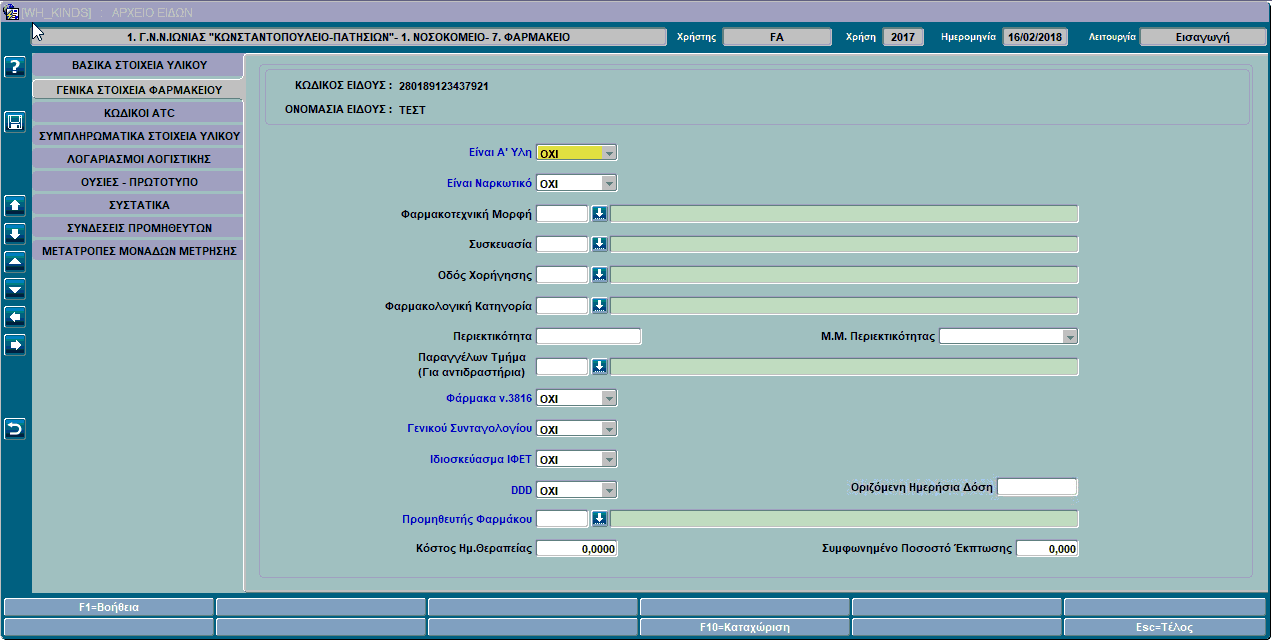
Να ορίσετε αν Είναι Ναρκωτικό απο τη λίστα  , αν είναι υψηλού κόστους στη λίστα "Φάρμακα ν.3816", αν είναι "Ιδιοσκεύασμα ΙΦΕΤ", αν είναι ημερήσιας δόσης (προϋποθέτει ότι έχει Ένδειξη Χρέωσης) στο πεδίο "DDD" και αν είναι να συμπληρώσετε και το αντίστοιχο "Κόστος Ημερήσιας Θεραπείας" χωρίς τα 41,10€ και τέλος να εισάγετε και τον προμηθευτή (Νόμιμο Κάτοχο Άδειας Κυκλοφορίας του φαρμάκου)
, αν είναι υψηλού κόστους στη λίστα "Φάρμακα ν.3816", αν είναι "Ιδιοσκεύασμα ΙΦΕΤ", αν είναι ημερήσιας δόσης (προϋποθέτει ότι έχει Ένδειξη Χρέωσης) στο πεδίο "DDD" και αν είναι να συμπληρώσετε και το αντίστοιχο "Κόστος Ημερήσιας Θεραπείας" χωρίς τα 41,10€ και τέλος να εισάγετε και τον προμηθευτή (Νόμιμο Κάτοχο Άδειας Κυκλοφορίας του φαρμάκου)
Στην καρτέλα "Κωδικοί ATC" θα πρέπει να συμπληρώσετε τον αντίστοιχο κωδικό ATC του φαρμάκου όπως εμφανίζεται στην παρακάτω οθόνη:
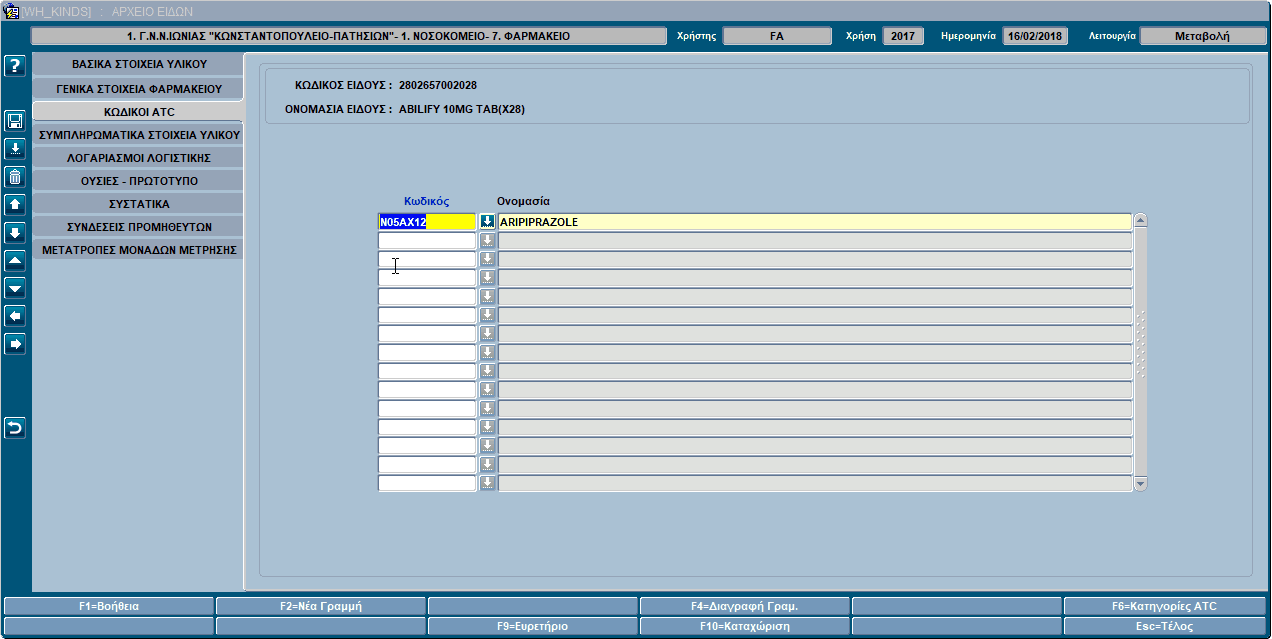
Στην καρτέλα "Ουσίες - Πρωτότυπο" που έχει την παρακάτω μορφή
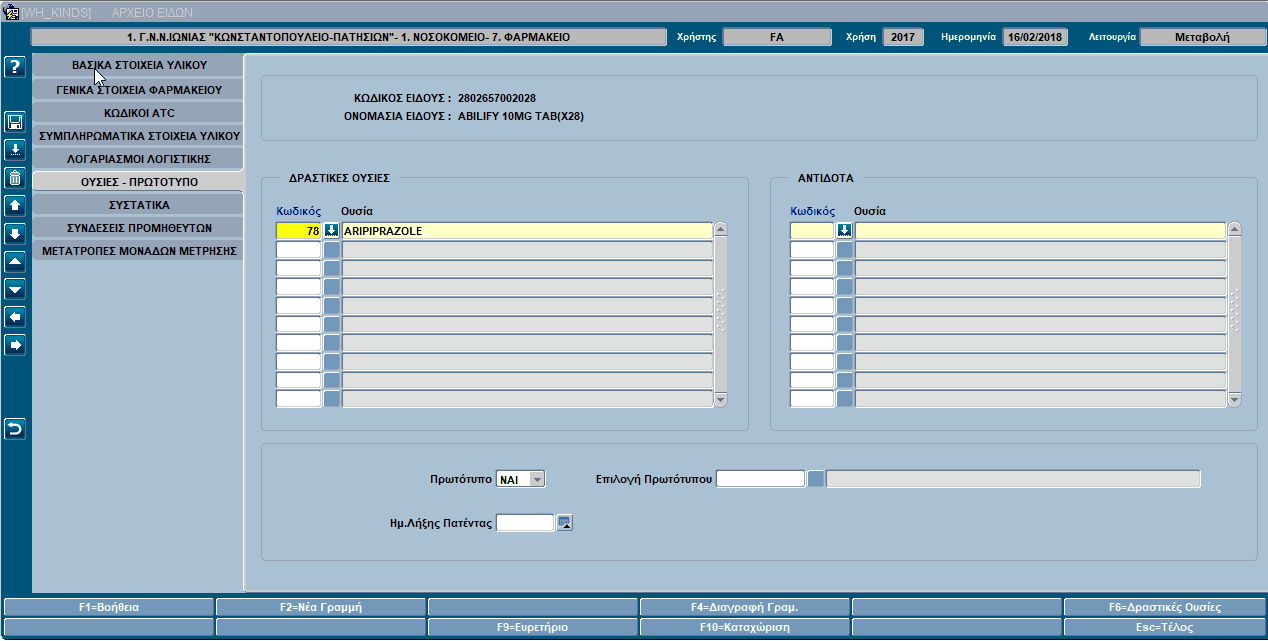
θα πρέπει να συμπληρώσετε την ή τις "Δραστικές Ουσίες" Πρωτότυπο, αν δεν είναι, να κάνετε Επιλογή του Πρωτοτύπου Ημερομηνία Λήξης της Πατέντας
Τέλος στις "Μετατροπές Μονάδων Μέτρησης" θα πρέπει ΜΟΝΟ ΕΦΟΣΟΝ η τιμολόγηση και η παραγγελία του φαρμάκου γίνεται σε διαφορετική μονάδα απο εκείνη που το διακινείτε εντός νοσοκομείου να συμπληρώστε 2 γραμμές με την παρακάτω μορφή:
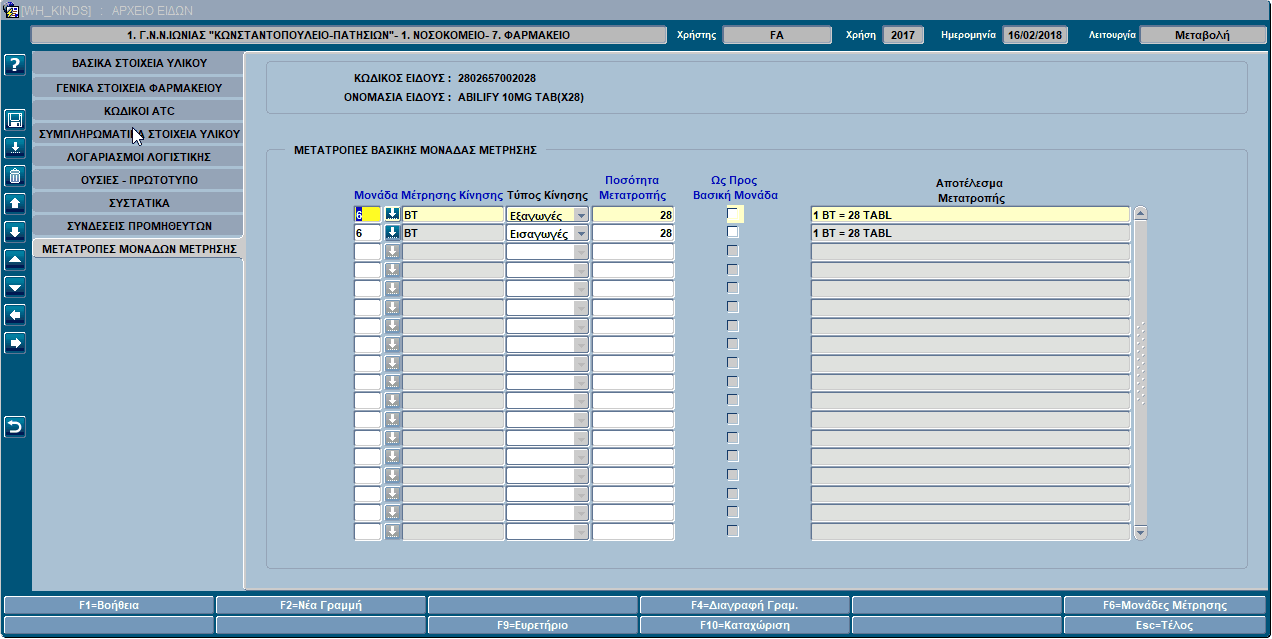
Τέλος, με το F10 κάνουμε καταχώριση του νέου είδους.
2. Περίπτωση F3 = Μεταβολής υπάρχοντος Είδους:
Από την οθόνη ΚΡΙΤΗΡΙΑ ΑΝΑΖΗΤΗΣΗΣ ΕΙΔΩΝ κάνουμε αναζήτηση του είδους που θέλουμε με Κωδικό Είδους ή με Κατηγορία Είδους κτλ και πατάμε F8 = Αναζήτηση.
Αν δεν ορίσουμε κάποιο Κριτήριο Αναζήτησης και πατήσουμε κατευθείαν F8 = Αναζήτηση Είδους, τότε θα εμφανιστούν όλα τα είδη.
Με διπλό click μέσα σε οποιαδήποτε πεδίο της γραμμής με κίτρινο χρώμα ή με το ανοίγει η καρτέλα του συγκεκριμένου είδους, οπότε κάνουμε τις απαραίτητες αλλαγές και πατάμε F10 = Καταχώριση.
Στην υποοθόνη ΣΥΝΔΕΣΕΙΣ ΠΡΟΜΗΘΕΥΤΩΝ φαίνονται οι Προμηθευτές του συγκεκριμένου είδους, τα ΠαραστατικάΤιμή Μονάδας του είδους.
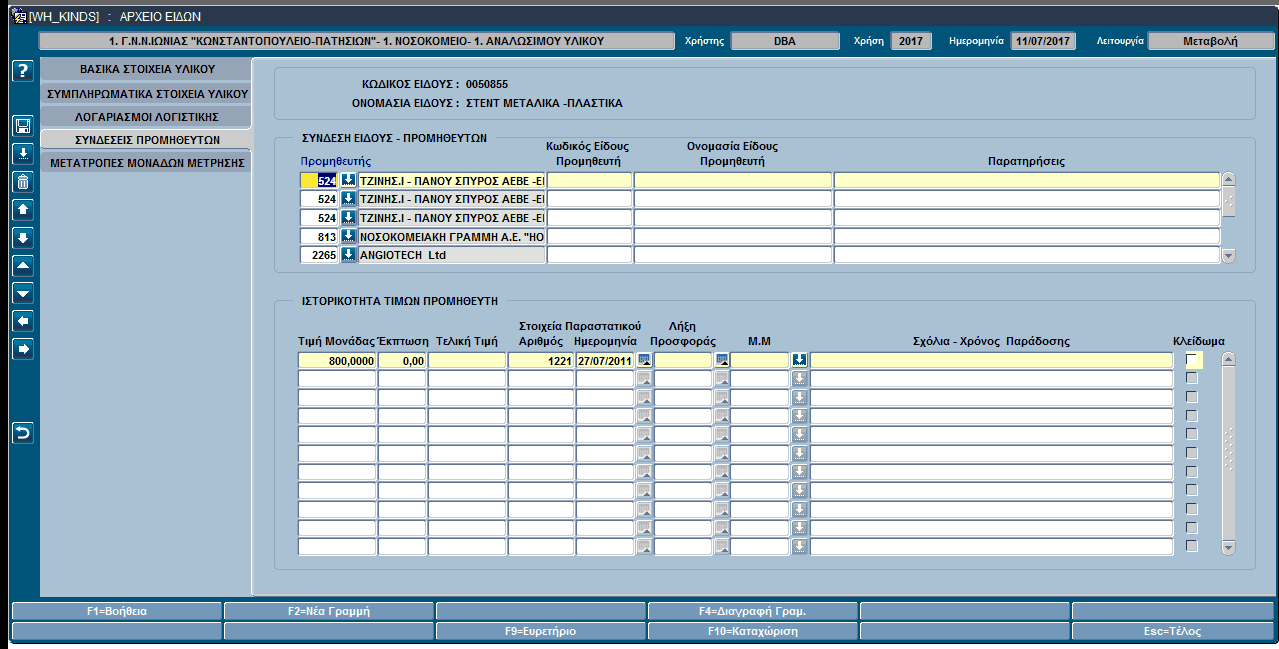
Στην υποοθόνη ΜΕΤΑΤΡΟΠΕΣ ΜΟΝΑΔΩΝ ΜΕΤΡΗΣΗΣ φαίνονται (εάν υπάρχουν) οι μετατροπές των Μονάδων Μέτρησης του συγκεκριμένου είδους.
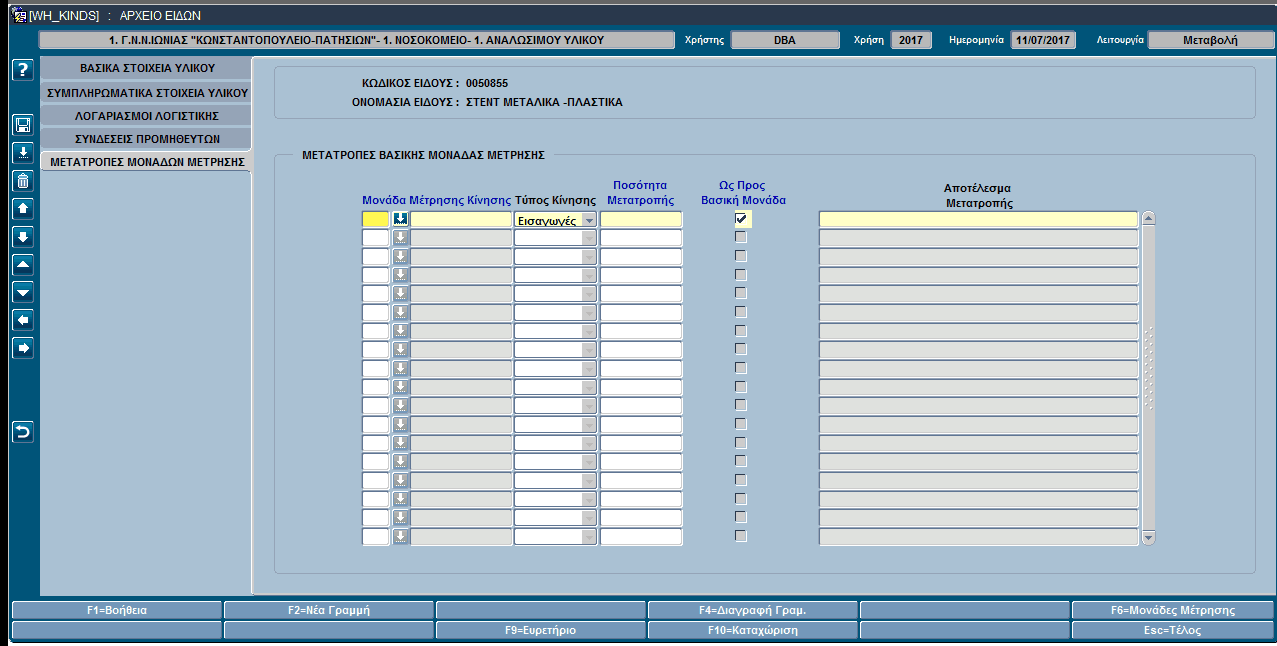
3. Περίπτωση F4 = Διαγραφής Είδους:
Από την οθόνη ΚΡΙΤΗΡΙΑ ΑΝΑΖΗΤΗΣΗΣ ΕΙΔΩΝ κάνουμε αναζήτηση του είδους που θέλουμε με Κωδικό Είδους ή με Κατηγορία Είδους F8 = Αναζήτηση.
Αν δεν ορίσουμε κάποιο Κριτήριο Αναζήτησης και πατήσουμε κατευθείαν F8 = Αναζήτηση, τότε θα εμφανιστούν όλα τα Είδη. Πάμε στο επιθυμητό είδος και πατάμε F4 = Διαγραφή, οπότε εμφανίζεται το ακόλουθο μήνυμα επιβεβαίωσης:
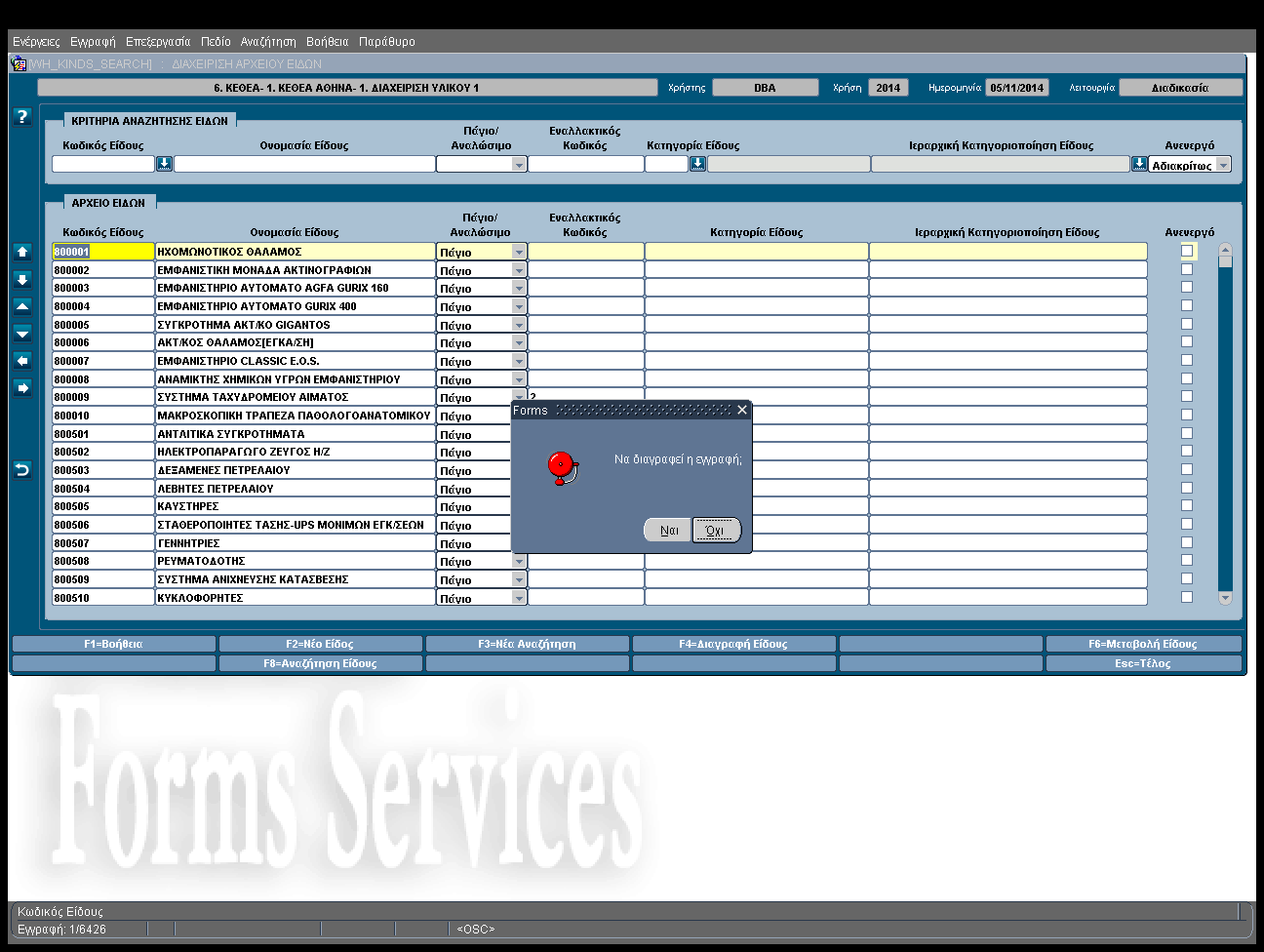
Εάν πατήσουμε το πλήκτρο Ναι , τότε γίνεται η οριστικη διαγραφή του είδους.